Mit dem Tree Style Tab-Add-on für Firefox können Sie Ihre überschüssigen Tabs ordentlich anordnen
Tree Style Tab ist ein Firefox-Add - On, mit dem Tabs wie ein Baum bedient werden können. Es würde wie ein Ordnerbaum im Windows Explorer funktionieren . Neue(New) Registerkarten, die über Links geöffnet werden, werden automatisch an die übergeordnete Registerkarte angehängt. Dies ist gut für Personen, die viele Registerkarten verwenden. Es ermöglicht, dass Registerkarten in Bezug auf die Registerkarte, von der aus sie aufgerufen wurden, angehängt bleiben. Tree Style Tab funktioniert wie eine Sitemap, es zeigt deutlich, wo Sie gewesen sind, so dass es schwer ist, sich zu verirren. Registerkarten(Tabs) werden mit ihren zugehörigen Registerkarten aufgelistet, sodass der Zweck der Suche leicht zu merken ist.
Tree Style Tab-Add-on für Firefox
Tree Style Tab hat eine ganze Reihe von Funktionen, um das Surfen mit mehreren Tabs in Firefox einfacher, übersichtlicher und besser organisiert zu machen :
- Teilbäume komprimieren/erweitern
- Lesezeichen
- Übergeordnete und untergeordnete Registerkarten werden bei einer Aktion geschlossen
- Vertikale Tab-Leiste kann automatisch ein-/ausgeblendet werden.
- Neue(New) untergeordnete Registerkarten können automatisch über die Adressleiste geöffnet werden
- Ein Link kann automatisch in einen neuen untergeordneten Tab geladen werden
- Speichern/Wiederherstellen der Registerkartenstruktur über Sitzungen
- Ziehen und ablegen
- Zum Ändern fokussieren/bewegen
- Container für Registerkarten
Tree Style Tab ist die perfekte Möglichkeit, Tabs für diejenigen zu organisieren, die beim Surfen mehrere Tabs öffnen. Zu(Too) viele Registerkarten in einem Webbrowser können unordentlich und verwirrend aussehen. Die Baumstil-Registerkarte(Tree Style Tab) macht es einfach, mehrere Registerkarten gleichzeitig geöffnet zu haben, ohne dass das überladene, verwirrende Aussehen entsteht.
1] Sie können untergeordnete Bäume reduzieren/erweitern
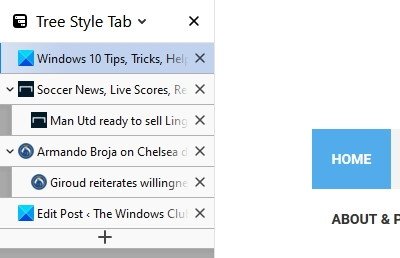
Die Möglichkeit, den Unterbaum zu reduzieren oder zu erweitern, ermöglicht das ordentliche Speichern und Abrufen vieler Registerkarten. Dies ist perfekt für Zeiten, in denen jemand viele Registerkarten verwenden muss.
Neue(New) Registerkarten, die von der aktuellen Registerkarte aus geöffnet werden, werden automatisch als „untergeordnete“ Registerkarten der aktuellen organisiert.
Solche „Zweige“ lassen sich leicht falten (reduzieren), indem Sie auf das nach unten gerichtete Dreieck klicken, das in einem „Eltern“-Tab angezeigt wird, sodass Sie nicht mehr unter zu vielen sichtbaren Tabs leiden müssen. Wenn Sie hoffen, können Sie den Baum per Drag and Drop umstrukturieren.
2] Lesezeichen
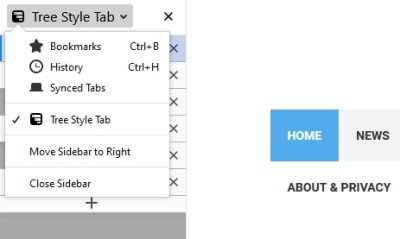
(Tree Style) Die Registerkarte " (Tab)Baumstil " zeigt Ihnen eine Liste Ihrer Lesezeichen. Klicken Sie einfach(Just) auf den Dropdown-Pfeil bei der Baumstil(Tree Style Tab) -Registerkarte in der Registerkartenstruktur, klicken Sie dann auf Lesezeichen und dann auf andere Lesezeichen aus der Liste. Dies sollte eine Liste der Lesezeichen anzeigen, die vom Browser gespeichert wurden.
Sie können Lesezeichen aus Registerkarten erstellen, indem Sie mit der rechten Maustaste auf die Registerkarte klicken, dann zum Baum der Registerkarten gehen und dann Lesezeichen auswählen.
3] Übergeordnete und untergeordnete Registerkarten werden bei einer Aktion geschlossen
Wenn Sie eine Registerkarte schließen, deren Unterstruktur zusammengeklappt ist, werden alle Registerkarten in der Unterstruktur geschlossen, es ist nur eine Aktion erforderlich. Während sich die meisten Listen und Sitemaps normalerweise standardmäßig auf der linken Seite befinden, bietet Tree Style Tab die Option, den Baum der Registerkarten auf der rechten Seite anzuzeigen. Dies ist für Personen, die diesen Standort bevorzugen würden.
4] Vertikale(Vertical) Tab-Leiste kann automatisch ein-/ausgeblendet werden
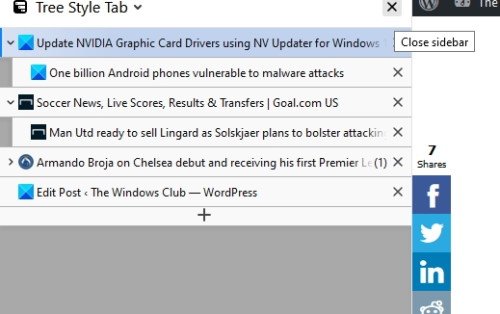
Dies ist eine nützliche Funktion, da die Registerkarten ausgeblendet werden können, wenn sie nicht verwendet werden, sodass mehr Platz zum Anzeigen von Inhalten auf der Seite vorhanden ist. Dadurch sieht die Seite auch übersichtlicher und weniger überladen aus.
5] Neue(New) untergeordnete Registerkarte kann automatisch vom Speicherort aus geöffnet werden
Ein neuer(New) untergeordneter Tab kann automatisch aus der Adressleiste geöffnet werden, wenn die Website mit dem aktuellen Tab identisch ist. Verschiedene Websites können auch in einem neuen Tab geöffnet werden.
6] Ein Link kann automatisch in einen neuen untergeordneten Tab geladen werden
Ein Link kann automatisch in einen neuen untergeordneten Tab geladen werden, wenn er zu einer anderen Website führt. Wenn Sie möchten, können Sie einen beliebigen Link in den neuen untergeordneten Tab laden.
7] Speichern/Wiederherstellen des Tab-Baums über Sitzungen
Sie können den Baum der Tabs über Sitzungen speichern/wiederherstellen, mit dem Sitzungs-Manager(Session Manager) oder anderen Add-Ons zur Sitzungsverwaltung.
8] Ziehen und ablegen
Registerkarten können gezogen und abgelegt werden, um sie in beliebiger Reihenfolge neu anzuordnen oder um die übergeordnete Registerkarte oder Kategorie zu ändern. Wenn Sie die Leiste fokussieren/darüber schweben, können Sie auch Ctrl-Up/Down/Right/Left verwenden, um den Baum zu ändern. Das bedeutet, dass Sie Registerkarten in verschiedene Abschnitte unter verschiedenen Überschriften verschieben können.
9] Ändern der Position der Registerkartenleiste
Die Registerkartenleiste kann nach links, rechts, oben oder unten verschoben werden. Ein horizontaler Baum ist ebenfalls verfügbar. Dies ermöglicht eine einfachere Anzeige von Webseiten basierend auf Benutzereinstellungen.
10] Behandeln Sie(Treat) den Tab-Baum wie gruppierte Tabs/Container für ähnliche Themen
Es kann ähnliche Registerkarten in Kategorien Ihrer Wahl speichern, Sie können sie sich als Container-Registerkarten vorstellen. Dies ist eine sehr gute und übersichtliche Möglichkeit, alle Registerkarten zu speichern, die unter eine bestimmte Kategorie oder basierend auf Ihren Suchkriterien fallen.
Die Baumstil-Registerkarte(Tree Style Tab) ist sehr nützlich, um Registerkarten übersichtlich zu organisieren, insbesondere wenn viele Registerkarten verwendet werden. Es funktioniert wie eine Sitemap und macht das Surfen mit mehreren Registerkarten übersichtlicher und viel einfacher. Sie können es von der offiziellen Mozilla-Website herunterladen(official Mozilla website) .
Related posts
So kopieren Sie URLs aller geöffneten Tabs im Chrome- und Firefox-Browser
Ändern Sie das Standardverhalten beim Schließen von Tabs im Firefox-Browser
Wie man Firefox dazu bringt, neue Tabs als letzten Tab auf der rechten Seite zu öffnen
Konvertieren Sie Text offline in Sprache mit der TTFox Firefox-Browsererweiterung
Group Speed Dial für Firefox: Wichtige Internetseiten immer zur Hand
So verhindern Sie das versehentliche Trennen von Tabs in Firefox
Sicherheit, Datenschutz, Reinigungstools für Edge, Firefox, Chrome, Opera
Fügen Sie Chrome, Edge oder Firefox eine Opera-ähnliche Kurzwahl hinzu
So integrieren Sie Chrome und Firefox in die Windows 10-Zeitleiste
Die besten Audio-Equalizer-Browsererweiterungen für Chrome und Firefox
Lerne Fremdsprachen, während du Netflix mit Mate ansiehst
Tab Manager-Erweiterungen zur Steigerung der Produktivität in Google Chrome
Die fünf besten Coupon-Add-Ons für Mozilla Firefox
Mit Boomerang For Gmail können Sie das Senden und Empfangen von E-Mails planen
Video Speed Controller für Mozilla Firefox und Google Chrome
So schalten Sie einen Browser-Tab in Chrome, Safari, Firefox und mehr stumm
Die 10 besten Chrome-, Edge- und Firefox-Erweiterungen zum Speichern der Seite zum späteren Lesen
So aktivieren oder deaktivieren Sie den Erwachsenenfilter auf der Seite „Neuer Tab“ in Firefox
Verwalten oder deaktivieren Sie Browser-Add-Ons und -Erweiterungen in Chrome, Firefox
Konfigurieren Sie die Firefox-Einstellungen für neue Registerkarten auf einem Windows 10-PC
